Влезте, за да Drupal администраторския панел
Здравейте, скъпи гости на моя скромен блог за начинаещи vebrazrabotchikov и уеб майстори ZametkiNaPolyah.ru. Продължаваме позиция Бележки върху създаването на сайтове и неговата секция на Drupal Notes. В предишна статия говорихме за това как да инсталирате и russify Drupal. Днес искам да говоря за това, което правят опции Drupal. обсъдят накратко точките на администраторския панел Drupal. опитайте да изчистите и достъпно да се говори за това, което момент е отговорен за това, и какво може да се направи във всеки един от елементите.
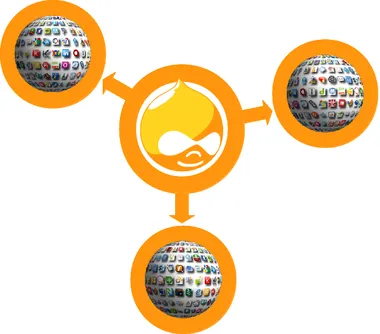
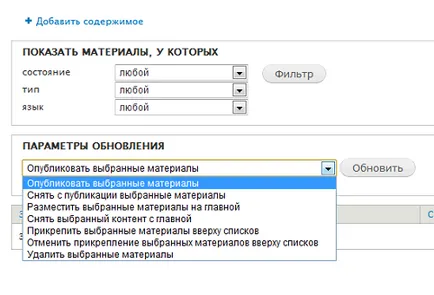
Admin Drupal. Как да промените външния вид на Drupal. Промяна на Drupal. Как да инсталирате тема Drupal.
Сега нека видим как можете да промените дизайна на сайта, за да Drupal и какви възможности за това вече са интегрирани. В бъдеще смятам да напиша няколко статии за създаване на собствени теми за Drupal. Не, подобно на други теми. И така, ние минаваме по т "регистрация" администратор Drupal на. И ние виждаме няколко инсталирани теми Drupal. Моля, имайте предвид, че Drupal теми са разделени на два вида, първата тема на този проект от съдържанието на сайта, частта, която потребителят вижда и темата за Drupal администраторския панел. частта, в която персонализиране на сайта. В горния ляв ъгъл има бутон "Инсталиране нова тема."
Моля, имайте предвид, че темата трябва да бъдат опаковани в цип архиви, bz2, катран, TGZ, други Drupal файлове просто не трябва да разопаковат. Вторият начин за инсталиране на темата за Drupal - за да зададете палитра директно от сървъра, на който сте инсталирали Drupal, тоест, от местно. Ясно е, че файлът с темата трябва да се намира на вашия компютър или на хост сървъра.
Нека разгледаме как да промените тема администратор Drupal. в долния дизайн секция има падащия списък, администраторския панел от който можете да изберете любимите си, а след това щракнете върху бутона, за да запазите настройките, ако изберете от списък с темата по подразбиране, всички страници на сайта си, ще имат същото оформление, което е, страницата за администриране и съдържанието на страниците ще бъдат проектирани идентично. Инсталиране на Drupal администраторския панел се случва точно така, както създаването на дизайна на съдържанието на сайта.
Admin Drupal. Drupal модули. Инсталиране на Drupal модул. Активирането Drupal модул.
"Модули" Отворете секцията. Drupal модули са предназначени за функционално разширяване на системите за управление на съдържанието. Под "Модули" можете да видите всички модули, които са инсталирани, да видим кой модули са активни, която работи в момента, и които не са активни, можете да разрешите или забраните на устройството. Тук ще можете да инсталирате Drupal модул. инсталационни модули могат да се извършват на същия принцип като инсталирането на Drupal. т.е., модулите могат да бъдат инсталирани от отдалечен сървър. като напишете пълния адрес на файла на модула, както и с локалния сървър, като се посочва пълния път до файла. Разширения на файлове трябва да са същите, както за тези, Drupal в противен случай те не разопаковането. В "Update" винаги можете да видите кои модули са в момента, за да се актуализират и да се актуализира модулите Drupal. И в "Изтриване" секцията, винаги можете да изтриете Drupal модул.
Admin Drupal. Drupal конфигурация. Настройки на сайта на Drupal.
Следваща цел, но не на последно място е раздел раздел "Configuration" в тази глава, вие ще бъдете в състояние напълно да персонализирате сайта според Drupal. Вижте "Конфигурация" е разделена на девет части.
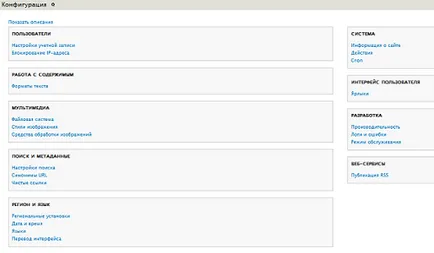
Admin Drupal. Drupal конфигурация. Потребителите на Drupal.
Admin Drupal. Drupal конфигурация. Работа със съдържание Drupal
Admin Drupal. Drupal конфигурация. Drupal мултимедийни данни
В третата част на глава "Configuration" - "Мултимедия" е отговорен за създаването на мултимедийни ресурси и тяхната продукция на потребителя. В Drupal е доста гъвкава настройка мултимедия, състоящ се от три елемента: "Файлова система" - тук можете да зададете папката, в която да се съхраняват изтеглените файлове. и след това да конфигурирате достъп до файлове и папки за посетителите на вашия Drupal сайт, "Picture Style" - в този параграф са определени стилове, изображения, стилове често се използват за обозначаване на размера на изображението, за да бъдат използвани в резюмето на документа и размера на изображението, за да бъдат използвани в пълното съдържание документ. В допълнение, Picture Style може да се използва заедно с всички други налични ефекти. Когато се прилага към картината на един стил, а след това създава ново копие на снимката, както и оригиналния файл никога не се променя, което позволява в бъдеще да промените стила, а след това всички снимки, които ще бъдат актуализирани от оригиналния файл, в съответствие с новите условия. Drupal предоставя възможността да създадете свой собствен имидж стил. в допълнение към трите, които вече съществуват, или да променя съществуващите стилове. "Обработка на изображения означава" е конфигуриран като достъпен за изтегляне на изображения на Drupal. Качеството на изображението е зададен номер от 0 до 100, толкова по-висока е цифрата, толкова качеството на изображението, което ще видите един посетител на вашия сайт ще бъде по-висока, имайте предвид, че тези настройки важат само за формат JPEG.
Admin Drupal. Drupal конфигурация. регионални и езикови настройки. Drupal
Около една четвърт от "Регион и език" Написах малко статия за русификация и инсталиране на Drupal на локален сървър. Настройте датата и часа, региона, часовия пояс, езика и така нататък в Drupal е много лесно. "Регионални настройки" на Drupal, съвсем просто и ясно, тук можете лесно да персонализирате страната, в която се хоства вашия сайт, часовия пояс, в който сайтът работи (може да се маркира и позволява на потребителите да избират своя часова зона). В "Дата и час" Можете да персонализирате начина, Drupal ще покаже датата и часа. и какъв език ще го направя. С "Език" на т ние вече знаем, тук можете да изберете езика, за да бъде по подразбиране от Drupal, ако кликнете върху "Персонализиране", след като влязат в езиковата настройка, а след това можете да промените, например, колко езика ще бъдат показани в ляво в дясно или от дясно на ляво. Обърнете внимание на раздела "Открийте и изберете" идентификация език се извършва с цел да се покаже на потребителския интерфейс, елементите на един сайт на език, който той предпочита.
Елементи включват заглавията и описанията на полетата, бутони, системни съобщения, текст за помощ и т.н. За да се определи езикът може да се използва по няколко начина. В "Интерфейс за преводи" на Drupal Има четири раздели в "Общ преглед" на раздел можете да видите процента прехвърлени към сайт на Drupal. Като кликнете върху раздела "Внос", вие ще бъдете в състояние да внесат езикови пакети в сайта. тоест, да преведе Drupal сайт на друг език. Ако кликнете върху раздела "трансфер", тогава ще трябва ръчно да преведат Drupal. на езика, на който се интересувате, преведена тук като Drupal ядро, както и неговите отделни модули. Tab "Export" ви позволява да експортирате Drupal превод в .po файл с разширение. имайте предвид, че износът се извършва като на оригиналния превод (английски) и българина или друг език.
Admin Drupal. Drupal конфигурация. Система за Drupal конфигурация.
Admin Drupal. Drupal конфигурация. Drupal настройки на потребителския интерфейс.
Някои настройки "Потребителски интерфейс" първоначално е бил съставен от една точка, "Етикети", тук можете да се промени, да добавяте или премахвате преки пътища към потребителите Drupal.
Admin Drupal. Drupal конфигурация. Кеширане Drupal, и Drupal логове за грешки, режим на поддръжка Drupal.
Admin Drupal. Drupal конфигурация. Drupal уеб услуги.
С помощната секция, мисля, че вие сами разбирате, начина, по който помощта Drupal е много подробен и написан на много високо качество и ясно. Секция "Докладване" ще бъдат изпълнени в бъдеще, в този раздел, можете да получите полезна информация за сайта Drupal.
Това е всичко, благодаря ви за вниманието, надявам се, че е най-малкото нещо полезно и да се видим скоро на страниците на блога за начинаещи и уебмастъри vebrazrabotchikov ZametkiNaPolyah.ru